# MC九宫格使用与贴图规范
# 九宫格使用
# 写在前面——我们的九宫格与微软的九宫格
在微软支持九宫格拉伸之前我们自己实现了一套九宫格拉伸的工具,但是该工具无法适配微软原生的自动UI scale缩放。微软会根据当前屏幕尺寸对UI整体进行缩放,我们的九宫格是在ui缩放后再对图片进行九宫格处理,而微软原生的是先对图片进行九宫格处理后再进行UI缩放。这就会导致贴图资源四边如果只有1像素细节的话,用我们的九宫格拉伸后四边会特别细,而微软的就比较正常,如下图所示,左侧为我们的九宫格,右侧为微软原版九宫格:
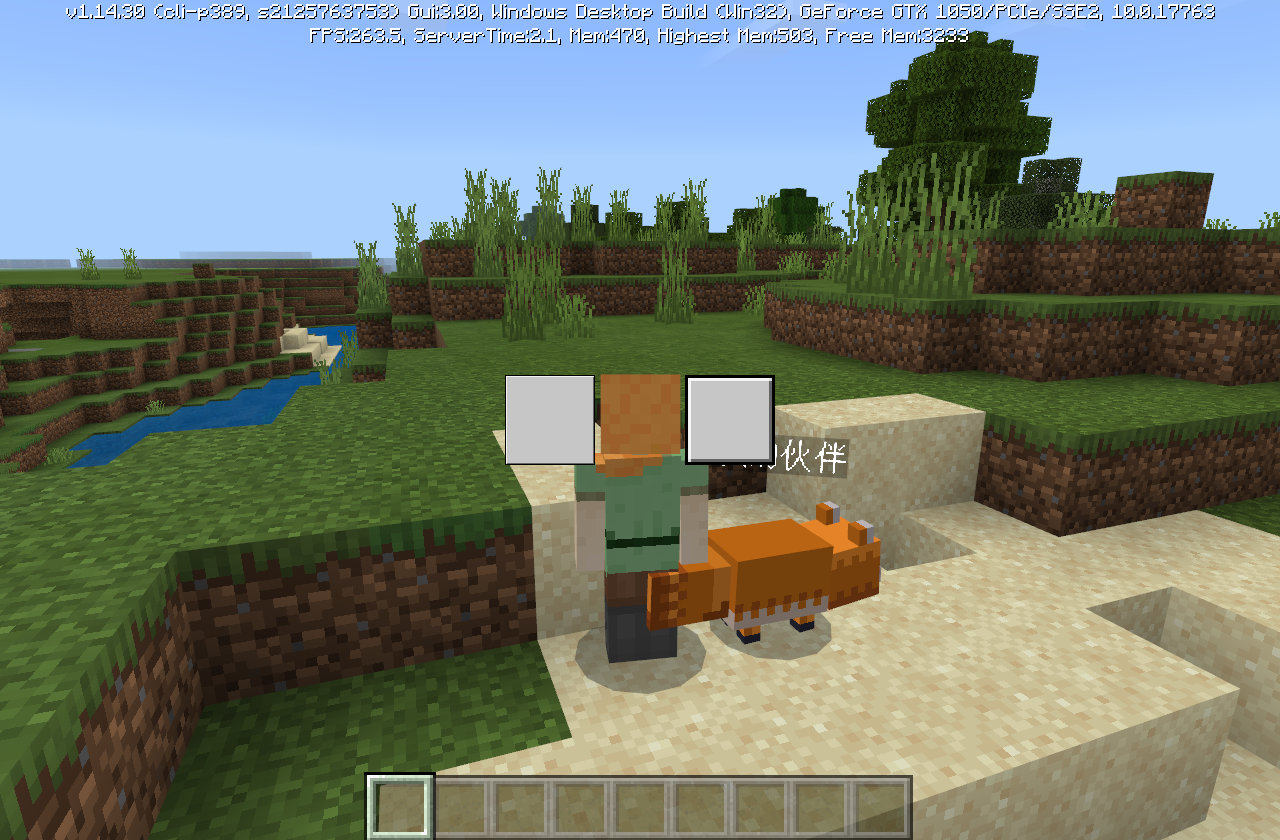
同时,由于计算精度问题,我们自己实现的九宫格会出现计算精度有问题导致四角显示异常,如下图所示:
因此我建议使用微软原版九宫格来对图片进行拉伸,后文贴图规范均建立在使用微软原版九宫格基础上。
# 九宫格拉伸原理
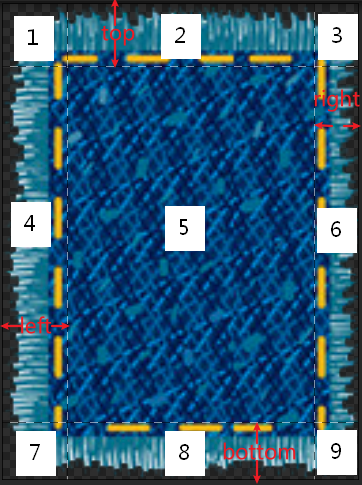
如上图所示,九宫格是将一张图分为9个部分,其中四边的间距对应微软原版九宫格的参数依次是[left, top, right, bottom],具体json中的配置如下图所示:
在拉伸过程中,1、3、7、9四个部分是不会被拉伸的,2、8部分被横向拉伸,4、6部分被纵向拉伸,中间5部分则是横纵向均被拉伸。因此美术同学在出图的时候应该避免将一些不能被拉伸的元素放在2468区域,比如对话框的尖角,如下图所示:

美术在设计的时候尽量将这个尖角放偏移一下,避免放在正中间,这样程序可以通过代码设置将其置于1379这四个不被拉伸的区域,效果如下:
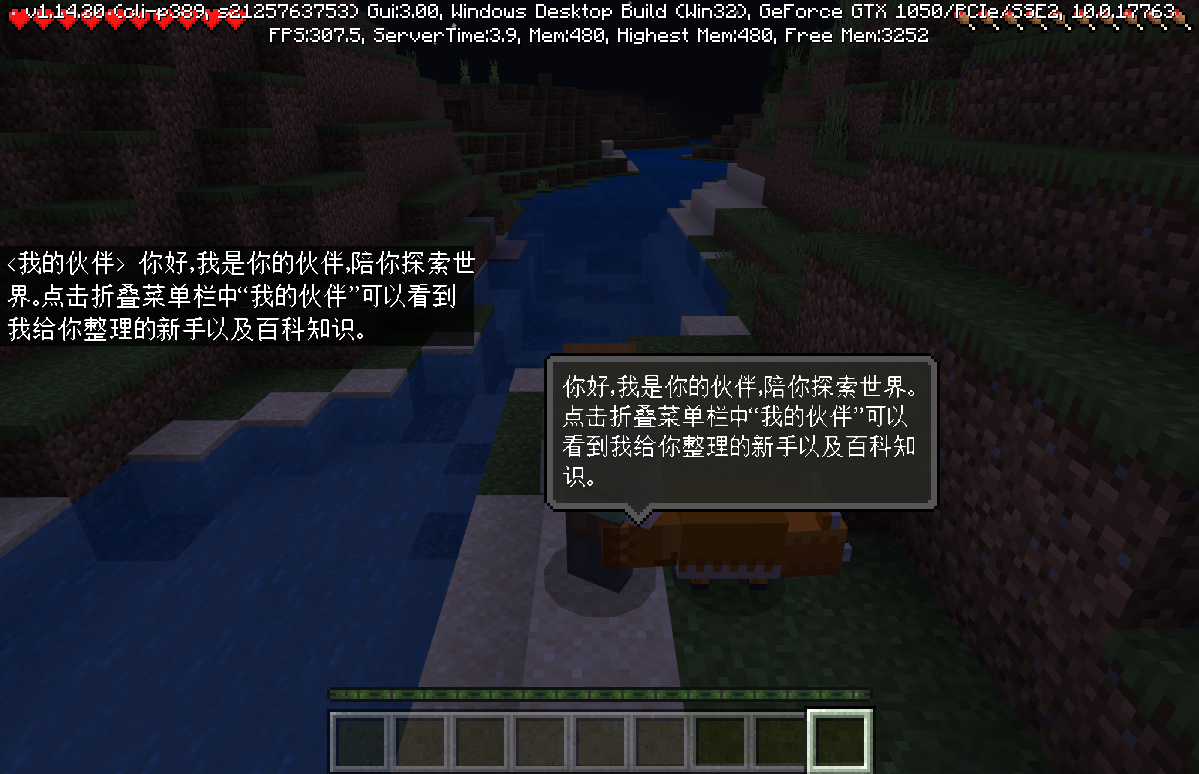
# 一些可以使用九宫格的示例
原图:
拉伸后效果:

原图:
拉伸后效果:
注意:此处的“寻找原木”的背景是深灰,实际上是直接通过直接设置一张空白图片的颜色得到的,也就是说这种可以通过拼接实现的是可以不用出纯色资源的。
原图:
拉伸后效果:
# 贴图规范及建议
大部分贴图首次显示是需要进行异步加载的,程序可以通过指定预先加载贴图避免一些贴图闪烁问题,详见 贴图预加载 。
纯色资源可以不出,程序可以通过在对应的位置参考下图配置json实现纯色资源,其中color色号和alpha透明度直接设置即可,如有需要还可以设置对应的size和offset:
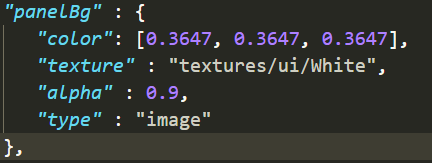
- 贴图的长宽建议选择2的幂次方,比如2、4、8、16、32、64、128、256、512。例:如果一张图完成之后大小为30x130,建议重新切成32x128,不然在实际中该贴图将会占用32x256的内存空间,造成额外的浪费。
- 建议模型特效贴图最大不要超过128x128,超过该尺寸的贴图数量应作严格限制,一张256x256的图占用内存等于4张128x128,而一张1024x1024的图就等于64张128x128了。
- 可以通过九宫格拉伸的如果四边规整,切图建议16x16即可;如果四边细节不规则,如上述例子的第一个,那么保证四边比例的基础上中间拉伸区域5可以只留1像素。——理论上四边规整也可以只留中间1像素进行拉伸,不过因8x8和16x16差距不大不做更严格要求。
- 除此之外,下图中的图片可作参考:张望、绕圈、高兴等动作图标出128x128、成长指引树中的图标出64x64、返回按钮下方的眼睛按钮出32x32,在手机上均能表现出非常好的效果,无需更大的图标。原版物品贴图大小均为16x16,看起来就是像素风的,美术同学可以参考这几个尺寸出图标。
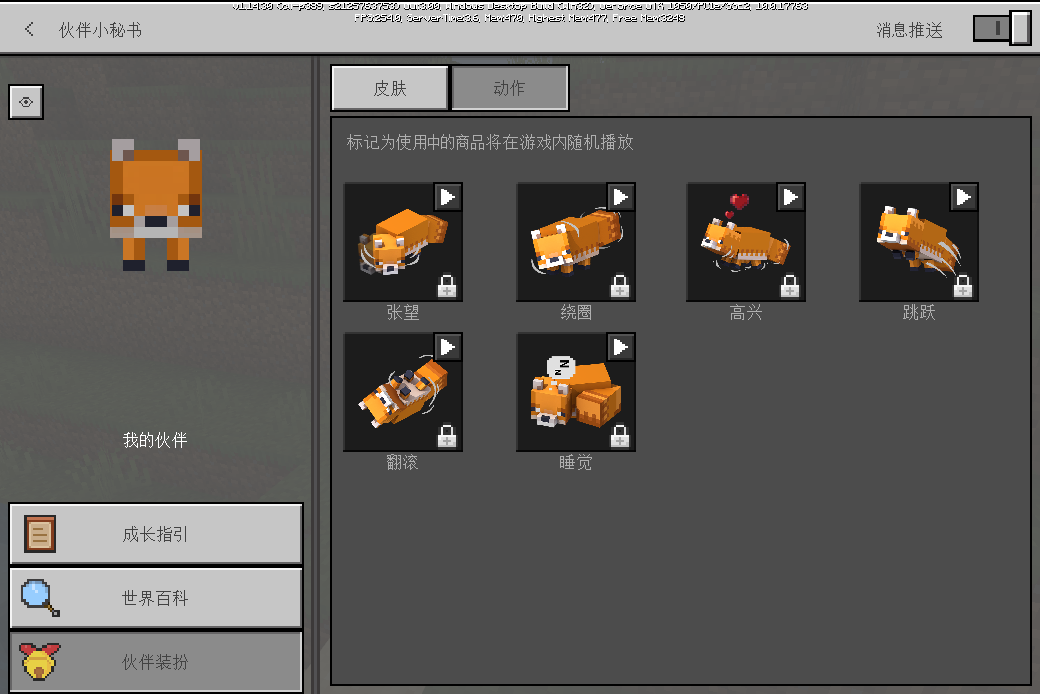
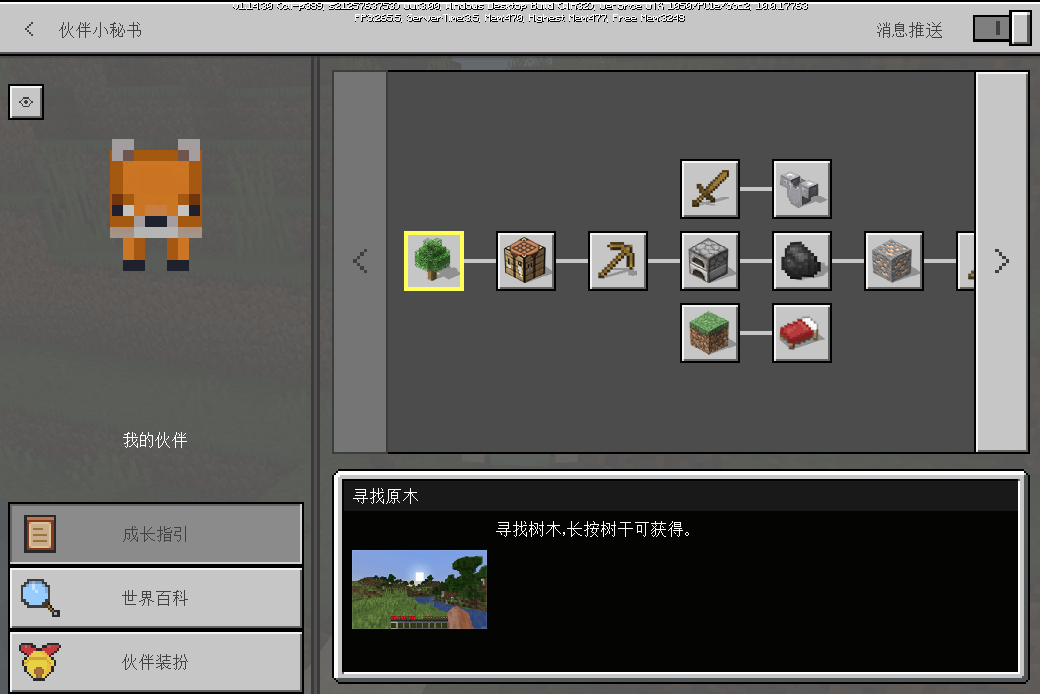
入门
分钟



